TeamViewer免费下载是属于网络软件的一款计算机远程控制电脑软件,统一下载小编给大家带来了TeamViewer下载以及软件相关信息,相信你正在寻找这样的软件,这款TeamViewerv15.25.5小编还亲测了使用过程,快来选择您最喜欢的吧!
| 相关软件 | 下载地址 |
|---|---|
| 谷歌访问助手 | 点击下载 |
| 网易云音乐歌词获取器 | 点击下载 |
| 百度云盘单文件地址提取器 | 点击下载 |
| ibox游戏共享平台 | 点击下载 |
| YouR快手视频批量采集工具 | 点击下载 |
TeamViewer简介
TeamViewer最新版本是一款在任何防火墙和NAT的后台进行远程控制、桌面共享和文件传输的电脑远程控制软件。您只需要同时在两台计算机上运行TeamViewer就可以连接它们。第一次启动时,软件会在两台电脑上自动生成合作伙伴ID。在TeamViewer中输入此ID,即可立即建立连接。
TeamViewer功能特色
1.一键式脚本执行
通过在会话期间自动执行脚本,您可以节省大量时间和金钱。
2.定制设备
请将您日常工作所需的东西添加到您的计算机中&在人员列表中的设备中:运营、业务、部门、公司-所有类型都可以添加。
3.低带宽下的性能优化
平均而言,五分之一的TeamViewer连接处于低带宽状态(< 1兆比特/秒)。新版本采用自适应智能压缩技术,可自动识别低带宽进行自适应压缩。
4.提高连接质量
等待时间更短,连接质量更好:当您启动TeamViewer时,将与最近的主机建立连接,而不是法兰克福。
5.这一页很简洁。
体验高级用户界面,布局清晰,简单易懂,触摸方便,操作快捷。
6.高性能
智能的连接设置和路由,优化的画质和更智能的资源分配,高效的带宽利用,快速的数据传输,远程会话帧率高达60fps,自动画质调整,可以保证最佳的用户体验。
TeamViewer安装指南
首先,在此网站上下载teamviewer安装包,然后双击运行。
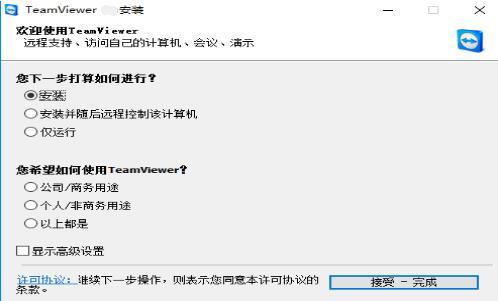
2.提示完成后,点击【接受完成】,耐心等待TeamViewer软件安装。
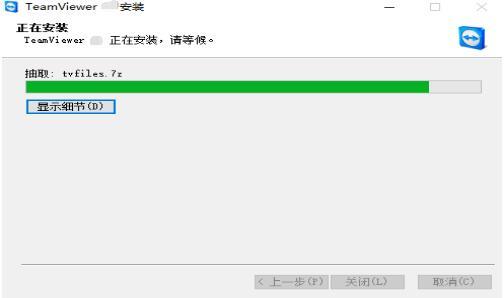
总结:下载TeamViewer的安装包后,只需打开exe文件,按照安装向导的说明一步步安装即可。你可以在短暂的等待后体验一下。
TeamViewer使用方法
1.当连接teamviewer时,两台计算机应同时提前打开,并且两台计算机都配备了teamviewer。
2.在两台计算机上同时运行teamviewer的绿色版本(无需安装)。软件第一次启动后,会自动生成一个合作伙伴ID。记住这个ID。双方可以通过、在线聊天软件、录音等方式获取对方电脑的身份证号和密码。
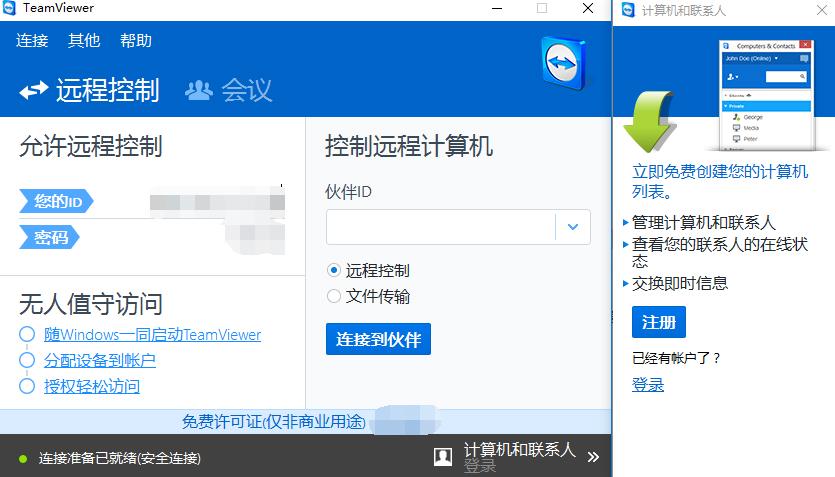
3.在另一台计算机上的绿色版本teamviewer中,输入原始计算机的合作伙伴ID,单击链接,并输入密码以建立连接。但是请记住创建一个teamviewer帐户。
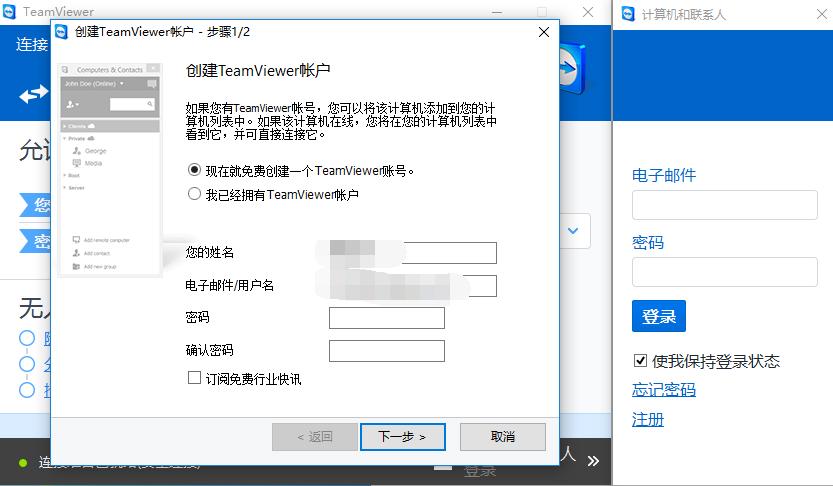
4.输入对方提供的密码。
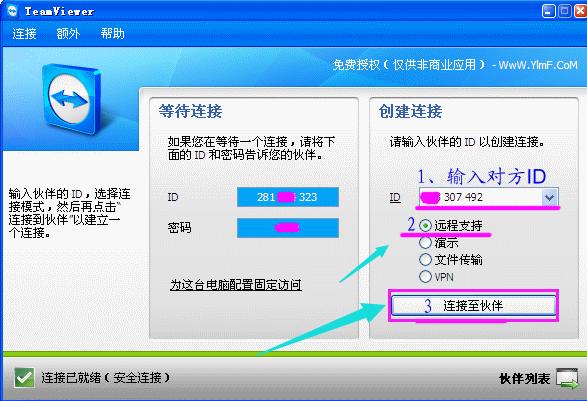
5.成功连接到远程计算机。
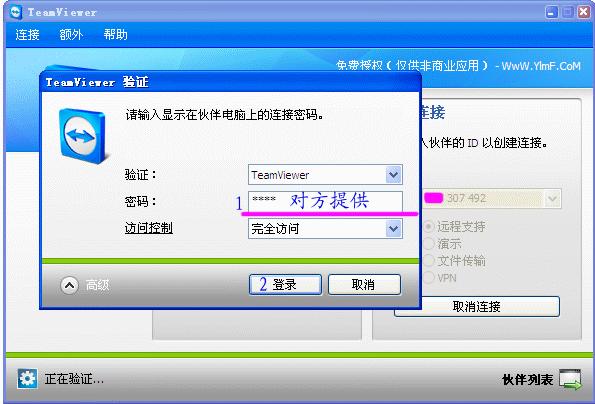
6.再等一会。如果密码通过验证,网络正常,可以看到对方的桌面:

7.文件传输功能,实现本地机和远程机之间的文件传输。

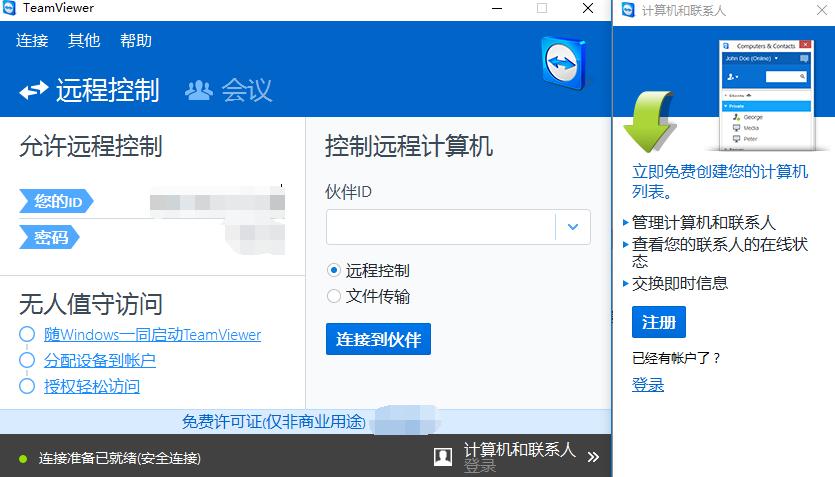
TeamViewer常见问题
1.如何解决1.teamviewer设备的最大数量?
TeamViewer付费用户遇到过这个问题。请重新启动TeamViewer服务,并尝试再次登录TeamViewer授权电子邮件帐户。
2.如何注册TeamViewer用户?
首先,我们可以在官网注册:
1.我们通常在官方网站注册。打开浏览器,在地址栏输入TeamViewer地址,按回车键进入teamviewer主页。
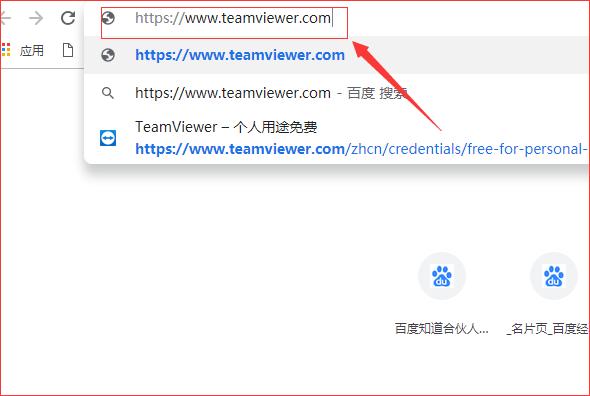
2.进入teamviewer首页后,点击“登录”打开登录页面。
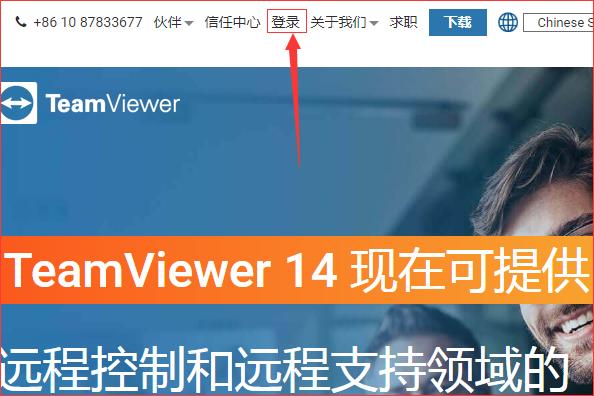
3.在登录页面,点击“我没有TeamViewer账号”处的“注册”进入注册页面。
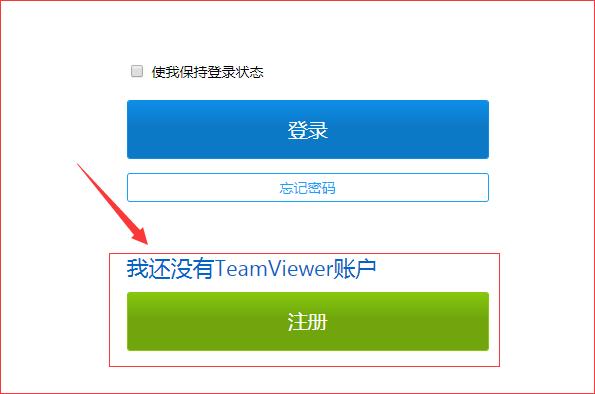
4.进入注册页面后,根据提示依次输入“电子邮件”、“您的姓名”和“密码”,输入验证码,点击“注册”。
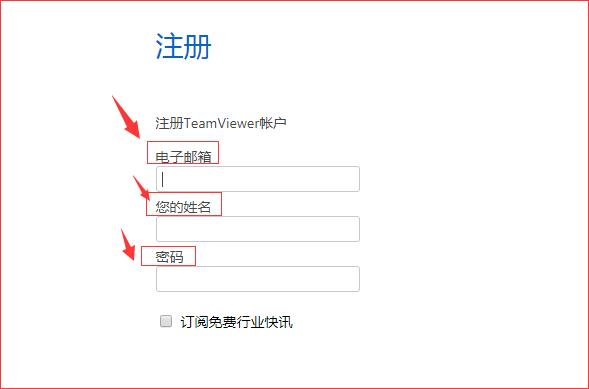
第二,在软件中注册:
第一步:
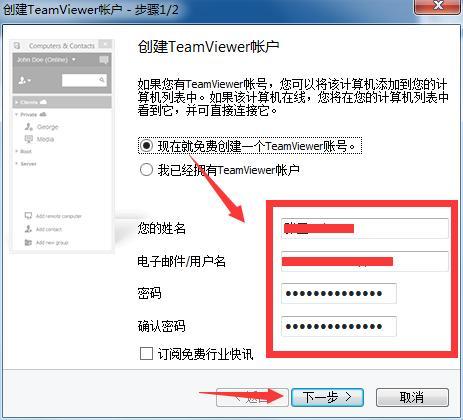
在创建TeamViewer账户界面,点击:立即免费创建一个TeamViewer。在下面输入姓名、电子邮件/用户名、密码和确认密码。点击下一步。
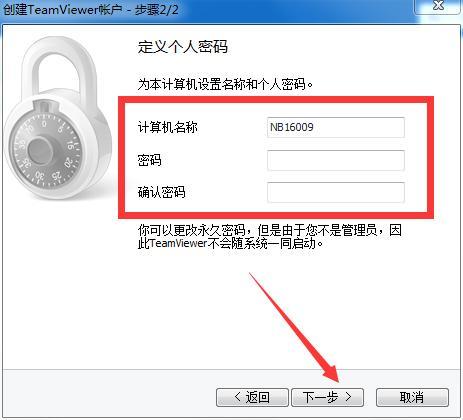
在该界面,可以选择是否定义个人密码,填写电脑名称和密码,点击下一步。
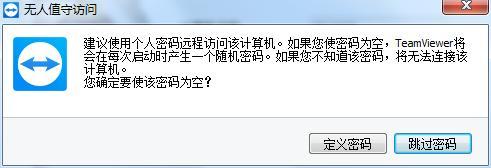
(如果不需要密码,只需点击下一步,在弹出的窗口中点击“跳过密码”按钮即可跳过这一步。)要了解无人值守访问,请参考:TeamViewer如何使用无人值守访问。
第三步:
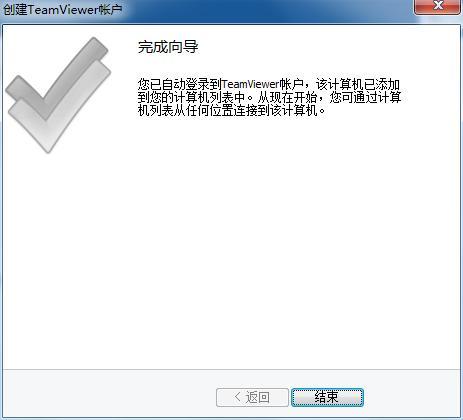
完成向导。这样你就成功注册了一个账号,以后需要使用这个账号或者* *账号的时候需要输入你的用户名(邮箱地址)和密码,所以请记住。
如果忘记密码,可以点击登录账号界面的“忘记密码”按钮,可以根据弹出网页的提示重新设置密码。
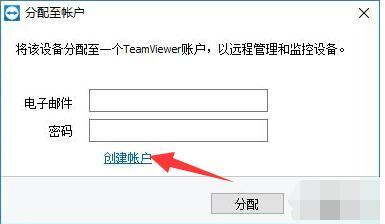
3.3.teamviewer如何删除未使用的(受信任的)设备?
1.打开teamviewer,如图,点击软件界面左侧菜单栏中的电脑列表图标。
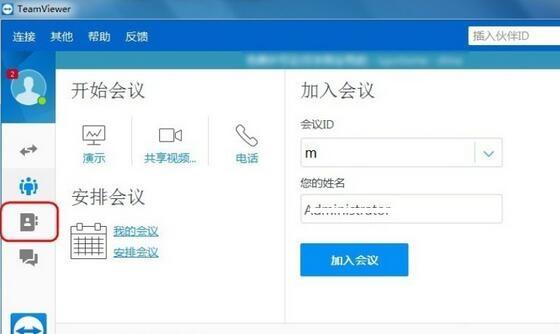
2.单击后,在出现的计算机列表分组中,找到脱机选项,您可以在其中看到哪些计算机未连接。
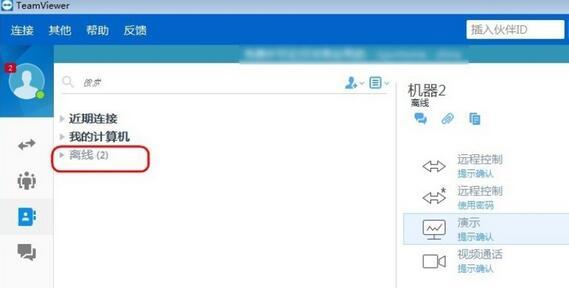
3.打开脱机列表后,您可以在出现的脱机列表中看到机器选项,并选择要删除信任的机器。
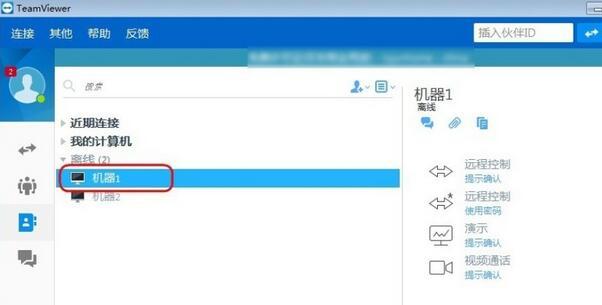
4.点击此处先删除可信机器,然后点击界面右上角的齿轮图标。
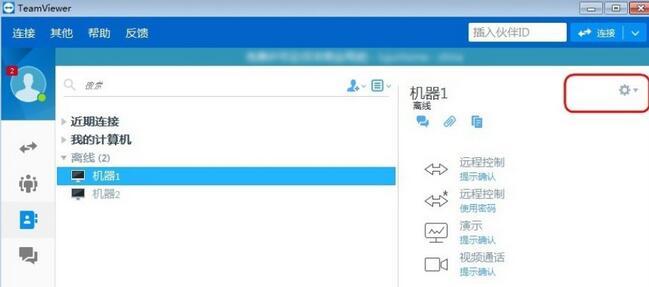
5.单击齿轮图标后,在出现的选项中单击删除,然后单击删除当前选定的受信任设备。
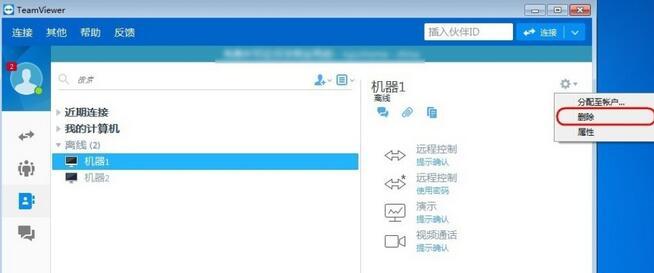
6.然后会弹出确认删除的提示界面,点击删除。
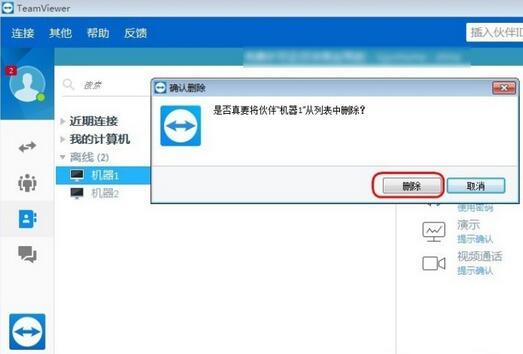
以上是teamviewer删除受信任设备供您参考的方法。
TeamViewer系统要求
TeamViewer支持如下操作系统:Win系统
对于CPU方面的要求:奔腾4以上
电脑内存方面:1024M以上
存储空间:至少30.30M可用空间
分辨率分辨率:1024x768分辨率
TeamViewer更新记录:
TeamViewerv15.25.5更新内容
界面友好,易学易用的软件;
对旧版功能进行全面优化;
修复用户反馈问题
统一下载小编推荐
TeamViewer作为里面十分出色的软件,小编强力向您推荐,下载了就知道有多好。如果您用不习惯这个软件,不妨来试试淘宝大买家(TaoBaoBuyer)等软件,有需要的小伙伴欢迎点击按钮免费下载哦!











